Что такое iptv для android
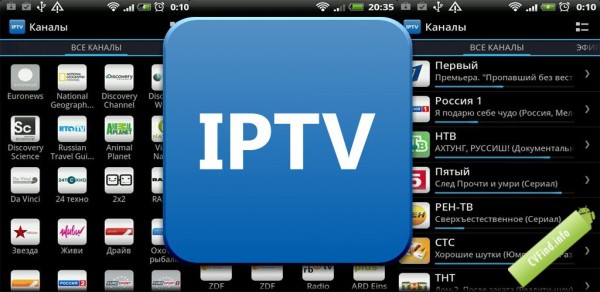 Многие провайдеры интернета предлагают вместе с подключением к интернету также и услугу IPTV телевидения. После подключения этой услуги можно просматривать телевиденье и на персональном компьютере, и на телевизоре и даже iptv для android-устройств работает вполне отлично. Те пользователи интернета, которые подключили iptv и настроили его, даже просматривают телевизионные каналы на своих планшетах и смартфонах.
Многие провайдеры интернета предлагают вместе с подключением к интернету также и услугу IPTV телевидения. После подключения этой услуги можно просматривать телевиденье и на персональном компьютере, и на телевизоре и даже iptv для android-устройств работает вполне отлично. Те пользователи интернета, которые подключили iptv и настроили его, даже просматривают телевизионные каналы на своих планшетах и смартфонах.
Каждый пользователь, который хочет иметь IPTV от своего интернет провайдера и использовать его на планшетном компьютере или телефоне должен будет скачать и установить специальное приложение. Для того чтобы iptv для андроид работало, его необходимо скачать из магазина приложений Google Play. Приложение называется так же, как и сама услуга — IPTV. Возможности приложения довольно таки широки, оно может загрузить плейлист со всеми каналами в формате m3u, воспроизводить видео с помощью плееров, которые установлены на андроид устройствах. Самыми популярными плеерами для андроидов являются Vplayer и MX Video Player. После того, как один из этих плееров был скачан из магазина приложений и установлен на устройство следующим шагом будет настройка iptv player.
Настройка IPTV на устройствах которые работают на ОС android
Итак, для того, чтобы можно было пользоваться IPTV на планшетных компьютерах или мобильных телефонах необходимо:
- Скачать и сохранить файл, в котором содержится подробный список телевизионныз каналов. Для этого необходимо зайти в настройки приложения в раздел Списка каналов и там ввести адрес файла плейлиста в интернете, который должен был предоставить интернет-провайдер. Правда минусом приложения стало то, что оно не имеет возможности загружать файлы плейлиста из памяти самого андроид-устройства, поэтому свой собственно созданный плейлист можно загрузить в планшет или телефон с помощью сервиса Dropbox.
 После чего файл плейлиста необходимо будет скинуть в общую папку, которая обычно имеет название Public и скопировать его адрес в буфер обмена. Для копирования адреса файла необходимо кликнуть правой кнопкой на файл и выбрать в открывшемся меню опцию Copy Public Link. Настройка будет происходить намного проще, в том случае, если Wi-Fi роутер имеет встроенный UDP прокси. После этого настройки будут завершены, а значит, вернувшись на главный экран приложения, можно будет выбрать любой канал из списка и смотреть его на планшете или мобильном телефоне. Если iptv для android установлено, но при этом просмотр сопровождается частными выпадениями видеопотока, а изображение явно искажено, но проблема в роутере. Если роутер не поддерживает UDP прокси, то для корректного просмотра IPTV придется настраивать собственный прокси. Как правило, это легко сделать при помощи компьютера, который подключен к роутеру через LAN разъем.
После чего файл плейлиста необходимо будет скинуть в общую папку, которая обычно имеет название Public и скопировать его адрес в буфер обмена. Для копирования адреса файла необходимо кликнуть правой кнопкой на файл и выбрать в открывшемся меню опцию Copy Public Link. Настройка будет происходить намного проще, в том случае, если Wi-Fi роутер имеет встроенный UDP прокси. После этого настройки будут завершены, а значит, вернувшись на главный экран приложения, можно будет выбрать любой канал из списка и смотреть его на планшете или мобильном телефоне. Если iptv для android установлено, но при этом просмотр сопровождается частными выпадениями видеопотока, а изображение явно искажено, но проблема в роутере. Если роутер не поддерживает UDP прокси, то для корректного просмотра IPTV придется настраивать собственный прокси. Как правило, это легко сделать при помощи компьютера, который подключен к роутеру через LAN разъем. - Настройка UDP-прокси. Запустив приложение необходимо ввести в него два адреса, в строки Интерфейс UDP-мультикаст и Интерфейс HTTP. Если они совпадают с IP адресом сетевого подключения, то настроить все будет легко. Узнать IP адрес компьютера можно будет, кликнув на значок сетевого подключения и выбрать пункт Состояние, в котором в сведеньях и будет указан адрес. Этот способ подходит, если на компьютере установлена Windows 7. Если на компьютере система Windows XP, то в пункте Состояния нужно будет выбрать Поддержку. После ввода IP адрес в UDP-прокси, нужно будет запомнить изменения, сохранить их и провести запуск.
- В приложении в настройках UDP-прокси необходимо ввести IP-адрес и выбрать тип операционной системы.
Для того чтобы не пришлось запускать UDP-прокси на компьютере лучше добавить его в автозагрузку. Программа сама будет запускать при старте операционной системы, если в ней выбрать пункт Установить.
Видео: IPTV на Windows и Android
Похожие по теме:
-
Далее
Июн
21
Название дома с крышей до земли

Недвижимость, которая отличается от обычных строений своим уникальным дизайном и архитектурным ......
-
Далее
Мар
22
Технический перевод документов: ключевые аспекты и важность

Технический перевод документов – это специальизированная область, требующая точности, понимания ......
-
Далее
Фев
07
Ремонт и прошивка iPhone

Прошивка iPhone и обновление iPhone в сервисном центре пройдет максимально быстро и недорого! ......
-
Далее
Дек
31
Торф – использование для удобрений и приготовление компоста

Торф – использование для удобрений и приготовление компоста Торф — природная кладовая ......
-
Далее
Дек
26
Перспективы и выбор в мире цифрового телевидения

Концепция интернет-телевидения, более известная как IPTV (Internet Protocol Television), ......

